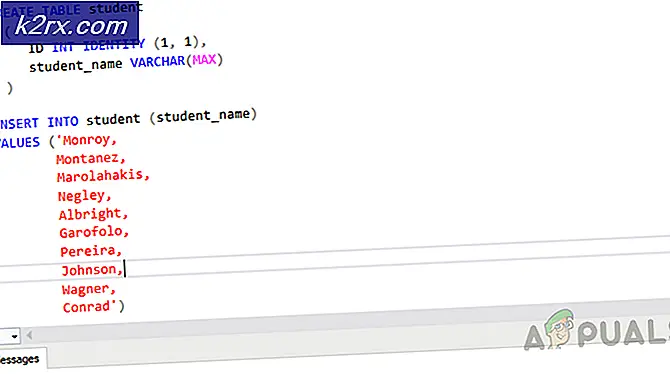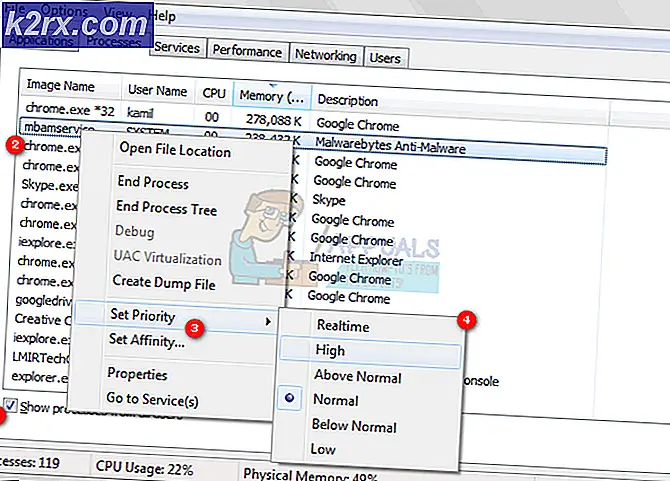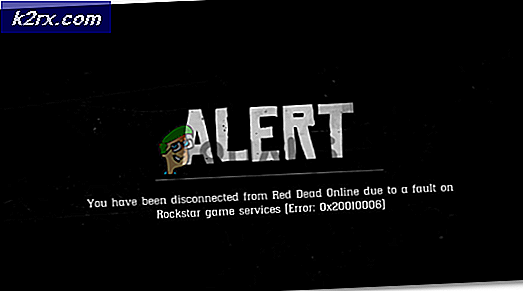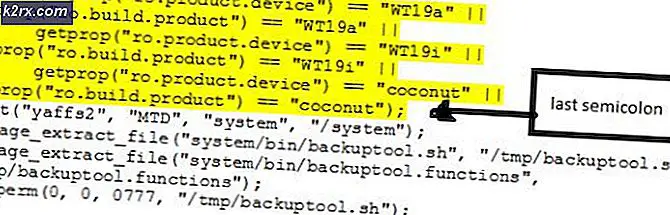Kan ikke spille Roblox på grund af fejl 110 på Xbox One? Prøv disse rettelser
Denne fejl ses mest på Xbox One og Windows, og det indikerer et problem med Roblox-serverne. Denne særlige fejl fremhæver muligvis også et problem med din internetforbindelse, og den kan også udløses, hvis der er visse privatlivsbegrænsninger på din computer.
Hvad forårsager "Fejlkode 110" på Roblox?
Vi fandt de underliggende årsager til at være:
Sådan løses fejlkoden 110 på Roblox
Løsning 1: Kontrol af serverstatus
Den første ting, vi kan gøre for at foretage fejlfinding af denne fejl, er at kontrollere, om problemet er på vores side eller på udviklerens side. Vi kan gøre dette ved at kontrollere, om Roblox-serverne fungerer korrekt og ikke er under vedligeholdelse. For at gøre det:
- Grib en computer og åbn browseren.
- Naviger til denne adresse og kontrollere hvis serverne er funktionelle.
- Webstedet vil angive “Ingen problemer med Roblox”Under navnet, hvis det er fuldt funktionelt.
- Hvis der ikke er et problem med Roblox-serverne, skal du fortsætte med nedenstående vejledning.
Løsning 2: Deaktivering af indholdsbegrænsning
Hvis du har begrænset adgangen til indhold på din Xbox One, kan denne fejl muligvis udløses, fordi den forhindrer dig i at deltage i bestemte spil. Derfor deaktiverer vi i dette trin manuelt indholdsbegrænsning. Husk, at det kan sætte dig i fare. For det:
- Tryk på "Xbox" på din controller for at åbne indstillingspanelet.
- Naviger ned og fremhæv "Gear" ikon.
- Trykke "EN" for at vælge indstillingen, og i det næste skærmbillede skal du markere “Alle indstillinger” mulighed.
- Trykke "EN" igen for at vælge dette, og tryk på i det næste skærmbillede "Ret" fra dit joystick på fanen Konto.
- Vælg den i den højre rude “Privatliv og onlinesikkerhed” ved at fremhæve det og vælge "EN".
- Fremhæv “Xbox Live-privatliv” og tryk på "EN" at vælge.
- På det næste skærmbillede skal du vælge “Se detaljer og tilpas” mulighed.
- Rul længere ned og Vælg det "Spilindhold" mulighed.
- Flyt til højre ved hjælp af dit joystick og fremhæv "Du kan se og dele indhold" mulighed.
- Trykke "EN" for at åbne menuen og vælge "Alle" fra listen.
- Tryk nu på "Xbox" knap for at navigere tilbage til startskærmen og starte spillet.
- Kontrollere for at se, om problemet fortsætter.
Løsning 3: Kontakt kundesupport
Hvis du stadig står over for problemer med spillet, anbefales det, at du kontakter Roblox kundesupport og får dem til at løse problemet med din forbindelse. Det er meget sandsynligt, at serveren muligvis afslutter din forbindelse, hvorfor dette problem udløses.